
ACDSee5.0漢化版 綠色版下載
- 軟件授權: 免費軟件
- 軟件類型: 國產軟件
- 軟件語言: 簡體中文
- 更新時間: 2021-11-06
- 軟件評分:
- 軟件大小: 59.4MB
- 應用平臺: xp/win7/win8/win8.1/win10
軟件介紹 下載地址
ACDSee5.0漢化版經過卡巴斯基反病毒11.0 掃描,360安全衛士,360殺毒軟件,金山衛士掃描,運行良好,綠色不報毒。acdsee 5.0 簡體中文版是看圖軟件ACDSee的5.0版。ACDSee是目前非常流行的看圖工具之一.它提供了良好的操作界面,簡單人性化的操作方式,優質的快速圖形解碼方式,支持豐富的圖形格式,強大的圖形文件管理功能等等。ACDSee5.0簡體中文版是一款非常好用的圖像處理軟件。通過它用戶可以瀏覽電腦上的任意圖像,并且擁有強大的工具欄對圖像進行編輯。ACDSee5.0破解版還擁有去除紅眼、圖像剪切、曝光調整、銳化浮雕特效等功能,是編輯圖片的神器。
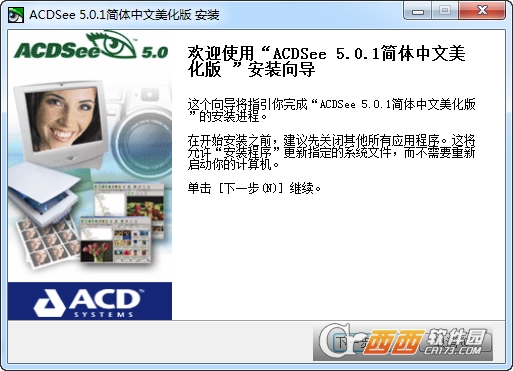
ACDSee 是目前最流行的數字圖象處理軟件,它能廣泛應用于圖片的獲取、管理、瀏覽、優化甚至和他人的分享!使用 ACDSee,你可以從數碼相機和掃描儀高效獲取圖片,并進行便捷的查找、組織和預覽。超過 50 種常用多媒體格式被一網打盡!作為最重量級看圖軟件,它能快速、高質量顯示您的圖片,再配以內置的音頻播放器,我們就可以享用它播放出來的精彩幻燈片了。Acdsee 還能處理如 Mpeg 之類常用的視頻文件。此外 ACDSee 是您最得心應手的圖片編輯工具,輕松處理數碼影像,擁有的功能像去除紅眼、剪切圖像、銳化、浮雕特效、曝光調整、旋轉、鏡像等等,還能進行批量處理哦!
官方介紹:
ACDSee 可快速的開啟,瀏覽大多數的影像格式新增了QuickTime 及 Adobe 格式檔案的瀏覽,可以將圖片放大縮小,調整視窗大小與圖片大小配合,全螢幕的影像瀏覽,并且支援 GIF 動態影像.不但可以將圖檔轉成BMP,JPG
和 PCX檔,而且只需按一下便可將圖檔設成桌面背景;圖片可以撥放幻燈片的方式瀏覽,還可以看GIF的動畫.而且 ACDSee 提供了方便的電子相本,有十多種排序方式,樹狀顯示資料夾,我的最愛,快速的縮圖檢視,拖曳功能,播放 WAV 音效檔案,檔案總管可以整批的變更檔案名稱,編輯程式的附帶描述說明.
ACDSee 本身也提供了許多影像編輯的功能,包括數種影像格式的轉換,可以藉由檔案描述來搜尋圖檔,簡單的影像編輯,復制至剪貼簿,旋轉或修剪影像,設定桌面,并且可以從數位像機輸入影像.另外 ACDSee 有多種影像列印的選擇,還可以讓你在網路上分享圖片,透過網際網路來快速且有彈性地傳送你所擁有的數位影像.
軟件特點:
1.可快速的開啟,瀏覽大多數的影像格式新增了 QuickTime 及 Adobe 格式檔案的瀏覽
2.可以將圖片放大縮小,調整視窗大小與圖片大小配合,全螢幕的影像瀏覽,并且支援 GIF 動態影像
3.不但可以將圖檔轉成BMP,JPG 和PCX檔,而且只需按一下便可將圖檔設成桌面背景;圖片可以撥放幻燈片的方式瀏覽
4.可以看GIF的動畫.而且 ACDSee 提供了方便的電子相本,有十多種排序方式,樹狀顯示資料夾
5.快速的縮圖檢視,拖曳功能,播放 WAV 音效檔案,檔案總管可以整批的變更檔案名稱,編輯程式的附帶描述說明。
功能介紹:
一、選擇圖片
課件制作、文稿演示都離不開選擇圖片,而看圖是ACDSee的看家本領
小技巧:我們可以通過點擊“過濾器”指定想要顯示的項目
二、圖像格式轉換
ACDSee可輕松實現JPG、BMP、GIF等圖像格式的任意轉化。最常用的是將BMP轉化為JPG,這樣可大大減小課件的體積
小技巧:該操作支持批量轉換文件格式:按住“Ctrl”點選多個文件,然后點擊右鍵,選擇轉換的相應命令
三、獲取圖像
1、截取屏幕圖像:ACDSee顯然不像HyperSnap那么專業,但截取桌面、窗口或選中的區域還是力所能及的事。點擊“工具→動作”,點擊“獲取”圖標,選擇“屏幕”并點擊[確定]按鈕,然后按需要選擇即可
2、從掃描儀中獲取圖像:點擊主工具欄上的“獲得→掃描儀→設置”進行掃描前的設置,設置自動保存的命名規則、保存格式(BMP、JPG)、保存位置,然后調出掃描儀操作對話框進行掃描。關于格式,需要轉移或放入課件中的一般是JPG格式,若是用OCR進行文字識別的話,就必須是TIFF或BMP了
四、批量重命名
我們經常需要圖片有序,按住“Ctrl”鍵的同時點擊選擇需要重命名的文件,然后點擊右鍵,選擇“批量重命名”即可
五、建立文件清單
課件制作好后刻成的光盤,或手中的素材光盤,我們都可以用ACDSee制作文件清單。運行ACDSee,從目錄樹中找到光盤,從菜單的“工具”中選擇“生成文件列表”,便產生一個文本文件,文件名為Folder-Contents,存放于臨時目錄TEMP下,該文件記錄了光盤中的文件夾和文件信息
六、聲音的預聽
在制作課件時,用ACDSee選擇一個恰當的聲音顯得非常方便:用鼠標選擇一個聲音文件,在預覽區便出現播放進度條和控制按鈕,MP3、MID、WAV等常用的格式它都支持
七、影片的預覽
ACDSee能夠在媒體窗口中播放視頻文件,并且可適當地提取視頻幀并將它們保存為獨立的圖像文件。在文件列表中,雙擊一個多媒體文件可以打開媒體窗口,播放提取都很簡單
功能說明:
(1)裁剪:在教學中,裁剪是最常用的編輯功能,將掃描后圖像的黑邊去 掉、將掃描圖像中的電路圖插入試卷等,都要用到裁剪。
(2)調整大小:雖然在課件制作平臺中也可以調整圖像的大小,但運行時 圖像大小和實際大小不相同時,在演示時電腦要先處理后顯示,會出現課件運行 效率低的問題。在 ACDSee 中調整圖像大小非常簡單,點擊工具欄的相關按鈕, 在彈出的對話框中輸入百分比或重新指定圖像的大小即可(別取消保持外觀比 率,否則會失真)。
(3)旋轉:從數碼相機中拍攝的素材或掃描儀獲得的圖片會出現角度不合 適的情況,此時就需要將圖像進行旋轉,這在 ACDSee 中易如反掌。
(4)翻轉:在平面鏡成像的課件中,若需要對稱的兩個物體,便可通過翻 轉去制作。
(5)調節曝光:圖片的亮暗不滿足要求或為了某種效果,往往要改變圖片 的曝光量,在圖片編輯器中很容易完成這種操作。 ACDSee 的這些功能,要教學中你都用到了嗎?趕快去試一試吧。
安裝步驟:
1.首先在系統天地下載軟件,選擇任意地址開始選擇。將【ACDSee】軟件包下載至本地后雙擊解壓找到.exe格式程序并雙擊運行。如下圖:我們可以直接單擊【下一步】開始安裝。
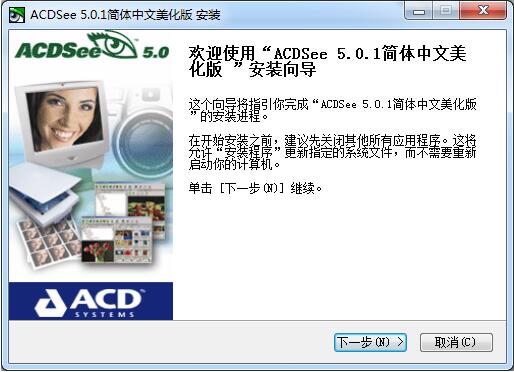
2.開始安裝后進入到ACDSee的安裝協議界面,在這個界面里我們需要閱讀該協議并同意它才可繼續安裝哦。同意協議后單擊【我接受】按鈕
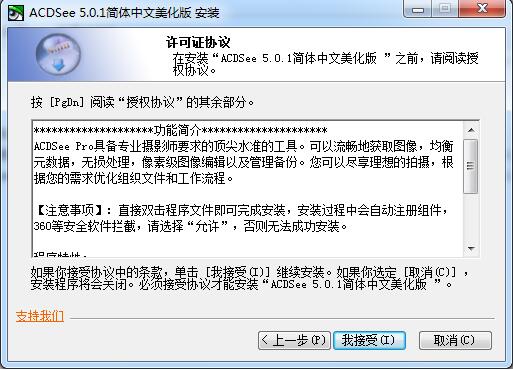
3.繼續安裝進入到ACDSee的安裝文件夾存放位置設置界面,在這界面里我們需要設置ACDSee文件的具體存放位置,單擊【瀏覽】開始設置。設置后單擊【下一步】繼續安裝。
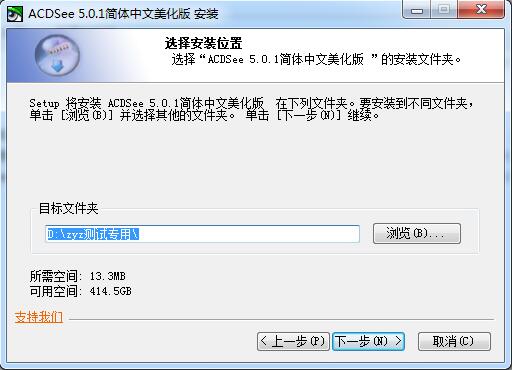
4.接下來我們會進入到ACDSee的開始菜單設置界面,在這個界面里我們默認該設置即可,單擊【下一步】繼續安裝。
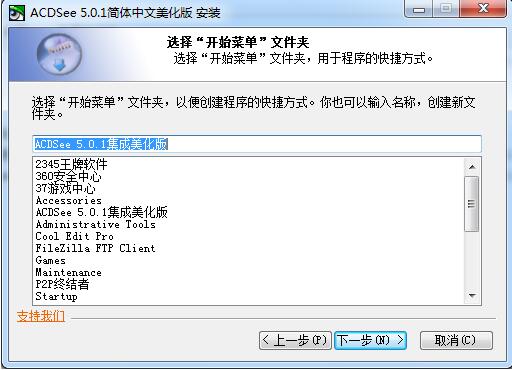
5.以下是ACDSee的安裝附加選項,我們可以根據自己的實際需求進行選擇,選擇完單擊【安裝】即可。
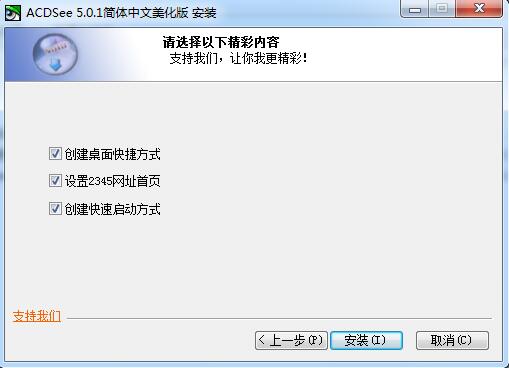
6.最后,就耐心等ACDSee安裝完畢,然后可以開始使用啦。
ACDSee5.0漢化版序列號:
1、序列號:581 076 451 038 881 441
2、序列號:664-828-790-472-030-541
3、序列號:918-281-614-950-487-541








































 蘇公網安備32032202000432
蘇公網安備32032202000432